作者:じ☆ve宝贝
发布时间:2016-05-26T10:51
如果您在创建实例时选择了数据盘,在登录实例后,系统需要先格式化数据盘,然后挂载数据盘。
注意:云服务器 ECS 仅支持对 数据盘 进行二次分区,而不支持对 系统盘 进行二次分区(不管是 Windows 还是 Linux 系统)。如果您强行使用第三方工具对系统盘进行二次分区操作,可能引发未知风险,如系统崩溃、数据丢失等。
1.使用远程连接工具,输入用户名 root 和密码登录到实例。
2.运行 fdisk -l 命令查看数据盘。注意:在没有分区和格式化数据盘之前,使用 df -h 命令是无法看到数据盘的。在下面的示例中,有一个 5 GB 的数据盘需要挂载。
如果执行了 fdisk -l 命令后,没有发现 /dev/xvdb,则表示您的实例没有数据盘
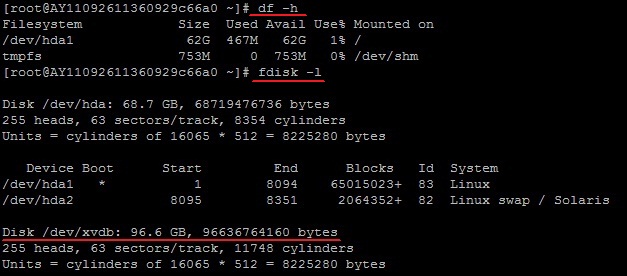 3.运行 fdisk /dev/xvdb,对数据盘进行分区。根据提示,依次输入 n,p,1,两次回车,wq,分区就开始了。
3.运行 fdisk /dev/xvdb,对数据盘进行分区。根据提示,依次输入 n,p,1,两次回车,wq,分区就开始了。
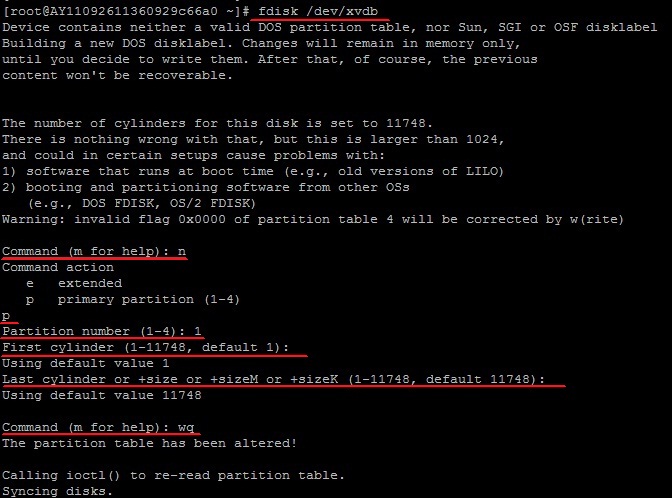 4.运行 fdisk -l 命令,查看新的分区。新分区 xvdb1 已经创建好。如下面示例中的/dev/xvdb1。
4.运行 fdisk -l 命令,查看新的分区。新分区 xvdb1 已经创建好。如下面示例中的/dev/xvdb1。
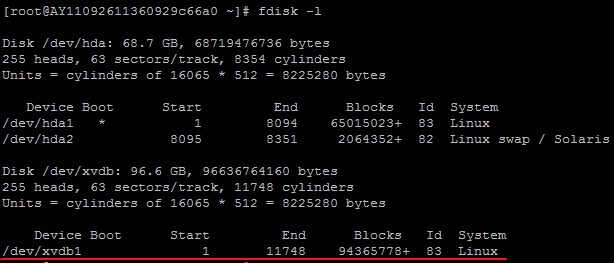 5.运行 mkfs.ext3 /dev/xvdb1,对新分区进行格式化。格式化所需时间取决于数据盘大小。您也可自主决定选用其他文件格式,如 ext14 等。
5.运行 mkfs.ext3 /dev/xvdb1,对新分区进行格式化。格式化所需时间取决于数据盘大小。您也可自主决定选用其他文件格式,如 ext14 等。
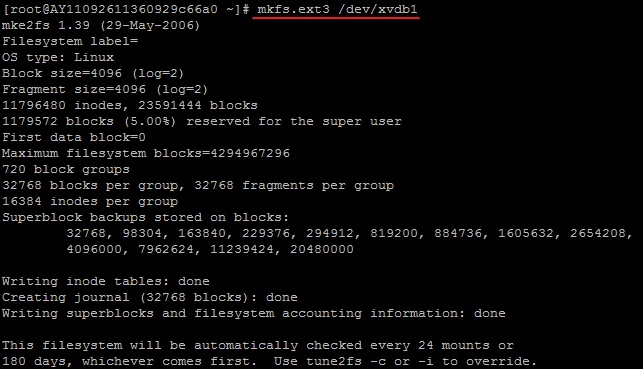 6.运行 echo ‘/dev/xvdb1 /mnt ext3 defaults 0 0’>> /etc/fstab 写入新分区信息。完成后,可以使用 cat /etc/fstab 命令查看。
6.运行 echo ‘/dev/xvdb1 /mnt ext3 defaults 0 0’>> /etc/fstab 写入新分区信息。完成后,可以使用 cat /etc/fstab 命令查看。
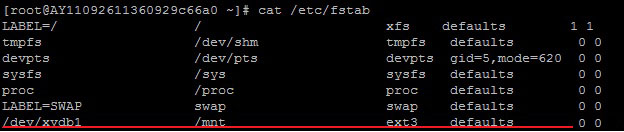 统正确的命令是:echo ‘/dev/xvdb1 /mnt ext3 barrier=0 0 0’>>/etc/fstab如果需要把数据盘单独挂载到某个文件夹,比如单独用来存放网页,可以修改以上命令中的 /mnt 部分。
7.运行 mount /dev/xvdb1 /mnt 挂载新分区,然后执行 df -h 查看分区。如果出现数据盘信息,说明挂载成功,可以使用新分区了。
统正确的命令是:echo ‘/dev/xvdb1 /mnt ext3 barrier=0 0 0’>>/etc/fstab如果需要把数据盘单独挂载到某个文件夹,比如单独用来存放网页,可以修改以上命令中的 /mnt 部分。
7.运行 mount /dev/xvdb1 /mnt 挂载新分区,然后执行 df -h 查看分区。如果出现数据盘信息,说明挂载成功,可以使用新分区了。
mount /dev/xvdb1 /mnt
df -h
Filesystem Size Used Avail Use% Mounted on
/dev/xvda1 40G 1.5G 36G 4% /
tmpfs 498M 0 498M 0% /dev/shm
/dev/xvdb1 5.0G 139M 4.6G 3% /mnt